网易MuMu模拟器键位怎么设置隐藏?MuMu模拟器键隐藏键位教程
网易MuMu模拟器键位怎么设置隐藏?许多用户通过该软件在电脑上玩手机游戏,通过鼠标和键盘来操作,画面中会显示各种键位,遮挡了视线,不知道该如何设置将这些键位隐藏起来,针对这个问题,本期的软件教程就来为大伙进行解答,一起来看看详细的操作步骤吧。
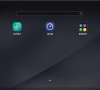
更新日期:2022-09-24
来源:纯净之家
大家用的电脑型号各不相同,所以要想运行MuMu模拟器,就要掌握对应的vt开启方法,而微星(MSI)电脑、主板是怎样开启VT呢?不懂也没关系,今天,小编就专门来介绍下微星(MSI)开启VT设置步骤,感兴趣的朋友快来看看。
微星(MSI)开启VT方法
第一步,重启电脑,进入BIOS
屏幕亮起后不断按下“Del”进入BIOS页面,开机速度太快无法进入BIOS怎么办?

第二步,在菜单中找到VT选项并开启,不同型号的电脑,BIOS界面不相同,VT的叫法也不相同
情况一:
1、进入BIOS页面后,找到“OC(或者叫overclocking)”——“CPU特征”——“SVM Mode(或者叫Intel虚拟化技术)”选项,把“Disabled(禁止)”修改为“Enabled(允许/启用)”;
2、然后按保存键F10 保存并退出 (Save & Exit),VT就成功开启啦!如果你已经完成了上述操作,模拟器依然显示VT未开启怎么办?

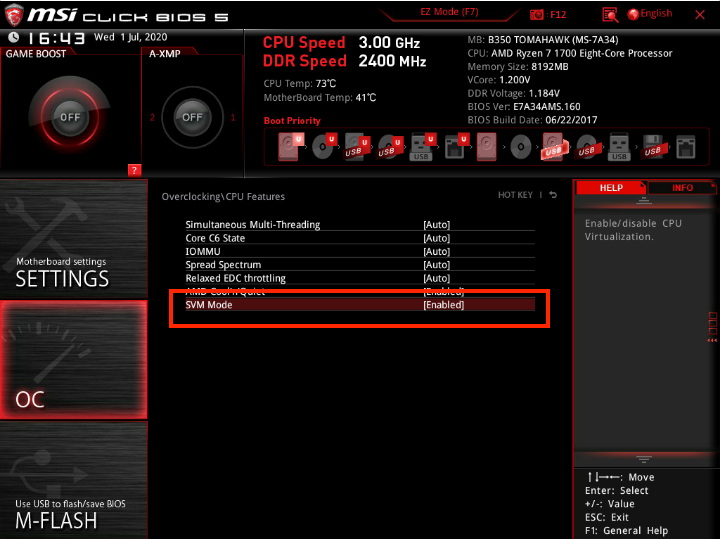
情况二:
1、进入BIOS页面后,找到“SETTINGS”——“Advanced”——“Integrated Graphics Configuration”——“Virtu Technology”选项,把“Disabled(禁止)”修改为“Enabled(允许)”;
2、然后按保存键F10 保存并退出 (Save & Exit),VT就成功开启啦!如果你已经完成了上述操作,模拟器依然显示VT未开启怎么办?

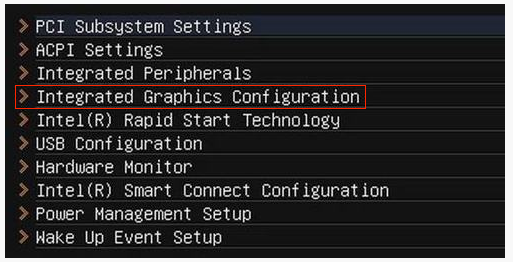
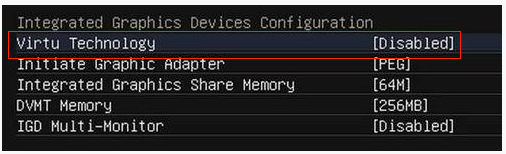
以上,就是本期关于微星(MSI)开启VT的全部步骤了,希望对大家能有所帮助,获取更多相关教程,请继续关注本站。
网易MuMu模拟器键位怎么设置隐藏?MuMu模拟器键隐藏键位教程
网易MuMu模拟器键位怎么设置隐藏?许多用户通过该软件在电脑上玩手机游戏,通过鼠标和键盘来操作,画面中会显示各种键位,遮挡了视线,不知道该如何设置将这些键位隐藏起来,针对这个问题,本期的软件教程就来为大伙进行解答,一起来看看详细的操作步骤吧。
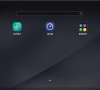
mumu模拟器卡顿无响应怎么解决?网易MuMu模拟器卡顿原因分析
mumu模拟器是一款很便捷手游助手,但是不少的用户们在开启mumu模拟器后自己的电脑变得十分的卡顿,那么mumu模拟器卡顿无响应怎么解决?下面就让小编来为用户们来仔细的介绍一下网易MuMu模拟器卡顿原因分析吧。

mumu模拟器下载路径在哪设置?mumu模拟器下载路径修改方法
mumu模拟器能让用户们在电脑上玩手机端的游戏,但是也有不少的用户们在下载完软件或者是游戏后不想放在c盘下,那么mumu模拟器下载路径在哪设置?用户们可以直接的点击工具栏下的设置,然后选择存储选项来进行操作就可以了。下面就让本站来为用户们来仔细的介绍一下mumu模拟器下载路径修改方法吧。
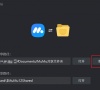
mumu模拟器下载的软件在哪个盘?
mumu模拟器下载的软件在哪个盘是很多用户们都在询问的一个问题,mumu模拟器的储存默认是放在C盘里的Documents目录下,用户们要是想移动位置可以直接的选择更改储存路径,下面就让本站来为用户们来仔细的介绍一下mumu模拟器下载的文件在哪个磁盘解析吧。

MuMu模拟器vt怎么打开?MuMu模拟器vt打开方法
MuMu模拟器vt怎么打开是很多用户们都在询问的一个问题,在这里这款vt功能可以提升模拟器的性能、增强兼容性、提供隔离和安全性,那么下面就让本站来为用户们来仔细的介绍一下MuMu模拟器vt打开方法吧。
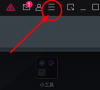
柚子模拟器怎么调帧率?柚子模拟器调帧率的方法
柚子模拟器怎么调帧率是很多用户们都在询问的一个问题,在这里用户们可以直接的点击设置下的清晰度设置选项界面,之后在打开的页面中直接的点击流畅模式来进行操作就可以了。下面就让本站来为用户们来仔细的介绍一下柚子模拟器调帧率的方法把吧。
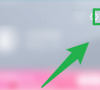
mumu模拟器卡顿不流畅怎么调?MuMu模拟器玩游戏不流畅解决方法
mumu模拟器是一款很不错的安卓模拟器软件,但是也有不少的用户们在使用这款软件的时候感觉会老卡顿,那么mumu模拟器卡顿不流畅怎么调?用户们可以直接的点击设置选项界面来进行操作就可以了。下面就让本站来为用户们来仔细的介绍一下MuMu模拟器玩游戏不流畅解决方法吧。

MUMU模拟器如何设置才不会卡顿?MUMU模拟器流畅设置方法
MUMU模拟器是一款很不错的模拟器软件,不少的用户们想在电脑上玩安卓游戏就得下载MUMU模拟器,但是也有不少的右后门表示使用MUMU模拟器会卡顿,那么要怎么设置才能够不卡顿?下面就让本站来为用户们来仔细的介绍一下MUMU模拟器流畅设置方法吧。

mumu模拟器怎么关闭键盘映射?
mumu模拟器是网易旗下一款很实用的安卓模拟器,能够让我们在电脑中运行各种类型的安卓软件和游戏,有些小伙伴在使用的过程中错误的开启了键盘映射功能,导致一些操作受到了影响,我们应该如何操作才能够关闭模拟器的键盘映射呢,针对这个问题,今日的软件教程就来为广大用户们分享设置步骤,一起来看看详细的操作方法吧。

mumu模拟器怎么删除安装包?mumu模拟器安装包删除教程
很多小伙伴在电脑中使用mumu模拟器的时候,安装了非常多的软件,而这些软件游戏的安装包都会留在电脑中,占用很多的存储空间,不少用户都想要知道mumu模拟器怎么删除安装包,针对这个问题,今日的软件教程就来和广大用户们分享具体的操作步骤,有需要的朋友可以来纯净之家获取完整方法。

mumu模拟器怎么设置不卡?mumu模拟器流畅运行设置方法
很多小伙伴为了能够在电脑中运行安卓的软件和游戏,安装了mumu模拟器,明明电脑配置不低,可是运行的时候不是很流畅,那么不少小伙伴都想要知道mumu模拟器怎么设置不卡?今日的软件教程就让我们一起来看看完整的操作步骤,有需要的朋友欢迎来纯净之家获取设

网易MuMu模拟器如何隐藏键位?MuMu模拟器键位隐藏方法
网易MuMu模拟器能够让用户们在电脑中使用各种安卓软件和游戏,有些用户在运行过程中屏幕会显示不少的键位,影响观感,想要知道怎么隐藏键位,针对这个问题,本期的软件教程就来和广大用户们分享具体的操作步骤,希望今天纯净之家带来的内容能够帮助大伙解决

mumu模拟器怎么把键位隐藏?mumu模拟器键位隐藏的方法
mumu模拟器如何隐藏按键?最近很多朋友在使用mumu模拟器时需要隐藏按键,但不知道如何操作。首先我们打开模拟器点击菜单栏按钮,然后点击设置中心,再点击游戏设置,最后打开所有隐藏设置并保存。下面为大家分享具体方法。

网易MuMu模拟器键位怎么设置?网易MuMu模拟器键位设置方法
网易MuMu模拟器键位怎么设置?网易MuMu模拟器是一款非常流畅的电脑安卓模拟器,最近有玩家询问小编想要设置mumu模拟器按键应该如何操作,下面这篇教程小编就来给大家介绍一下设置方法,有需要的小伙伴可以参考下面的方法哦。

逍遥模拟器下载的文件在哪个文件夹?逍遥模拟器文件下载地址一览
如果用户们在WPS中以只读模式打开文档并没有保存副本,可以尝试着检查一下临时文件或者是使用恢复文件来进行查看,那么接下来就让本站来为用户们来仔细的介绍一下wps只读模式没有保存找回方法吧。
